Win10任務欄的cortana搜索框,方便用戶快速搜索。對於Win8,雖然沒有微軟小娜,但是同樣可以在任務欄添加地址欄,讓用戶快速搜索。Win8任務欄如何添加工具地址欄呢?
1、在任務欄的任空白區域點擊鼠標右鍵,在彈出的菜單下選擇【屬性】選項。
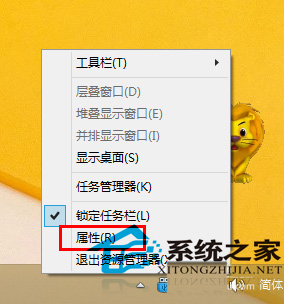
2、在點擊【屬性】選項後彈出的界面下,選擇【工具欄】選項。
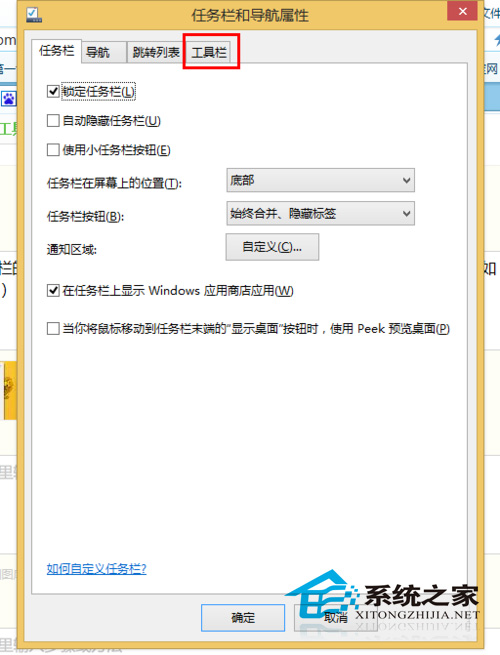
3、在【工具欄】選項的【選擇要添加到任務欄的工具欄】選項裡勾選【地址】選項,點擊【應用】或【確定】。
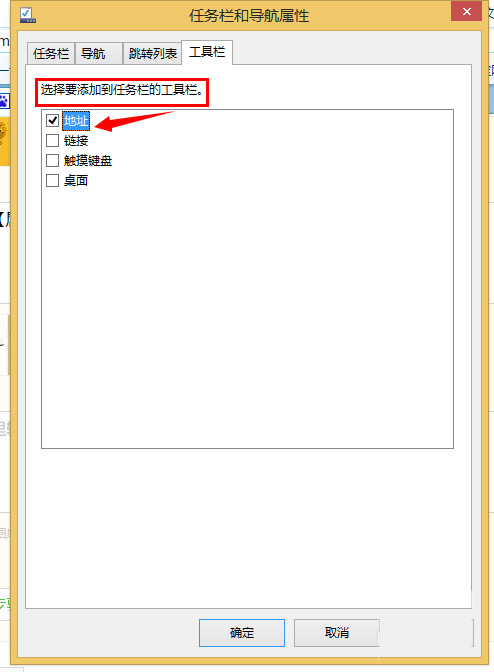
4、完成上述操作後,任務欄地址欄添加完成。

Win8任務欄添加桌面應用,只要把桌面應用拖到任務欄就會固定住,右鍵會出現“解鎖”功能。但是像地址欄這種不是應用,而是工具類,就比較麻煩。用同樣的方法,能把工具類的其他工具如觸摸鍵盤、屏幕等也固定在任務欄上。